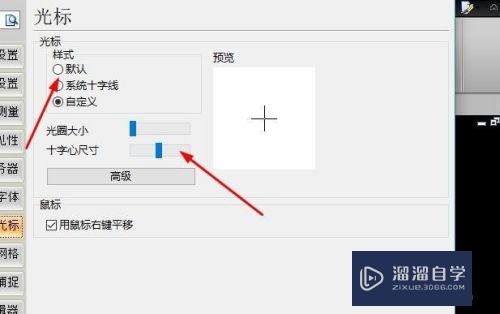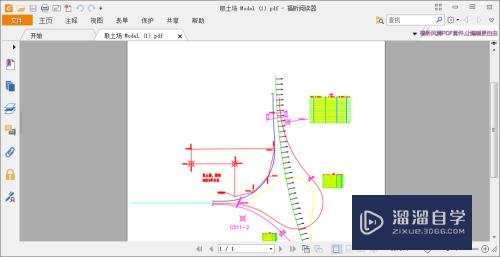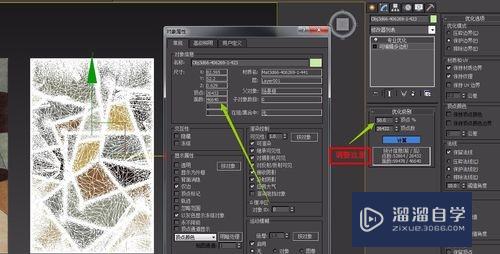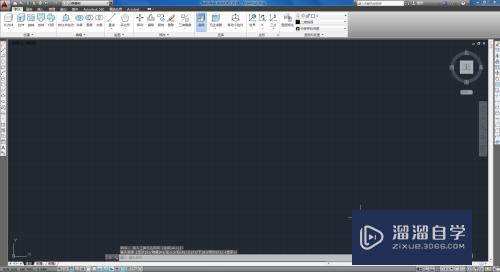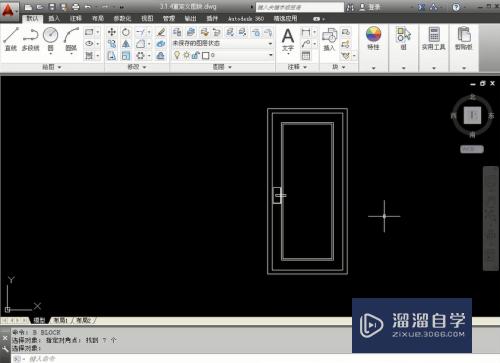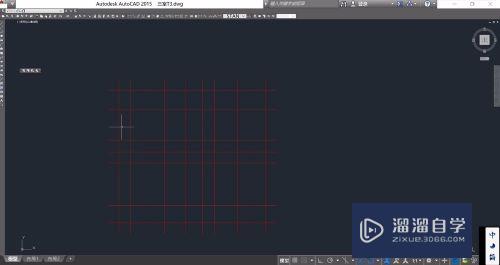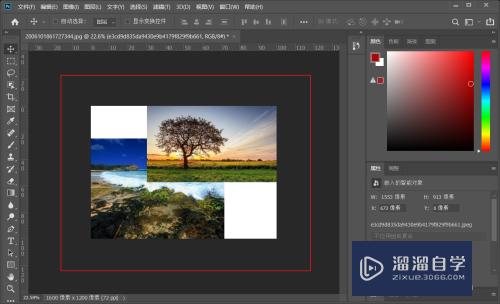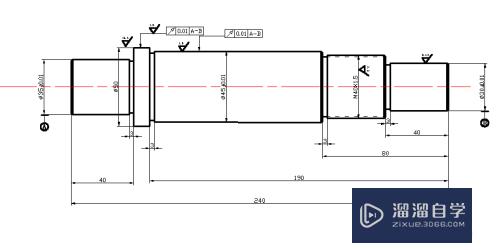Photoshop怎么把牙齿变白(ps怎么把牙齿变白)优质
Photoshop怎么把牙齿变白?如果一张照片。拍出来后。发现牙齿露出。牙齿发黄。想要变白点。那我们可以通过PS来快速后期处理下。下面小渲就带大家一起来看看方法吧。
工具/软件
硬件型号:小新Air14
系统版本:Windows10
所需软件:Photoshop2019
方法/步骤
第1步
首先打开一张图片。(文件-----打开)
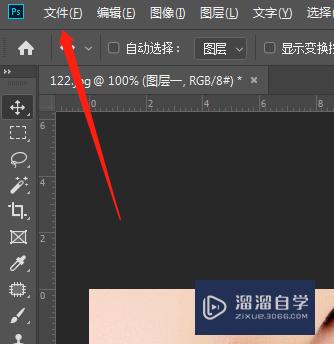
第2步
右下角点这个图标。
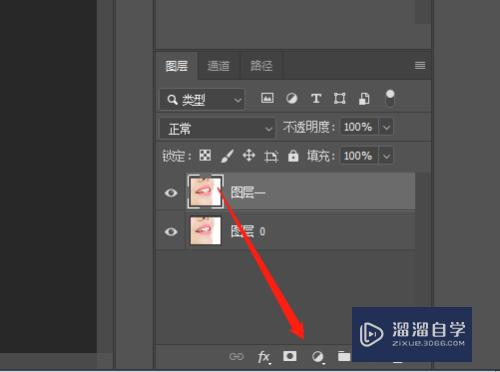
第3步
弹出提示框。点这个。
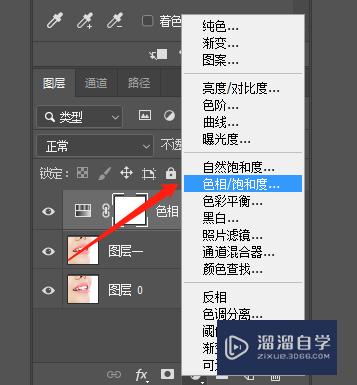
第4步
因为牙齿发黄。那我们这里选择黄的颜色。然后调整下如下图参数。
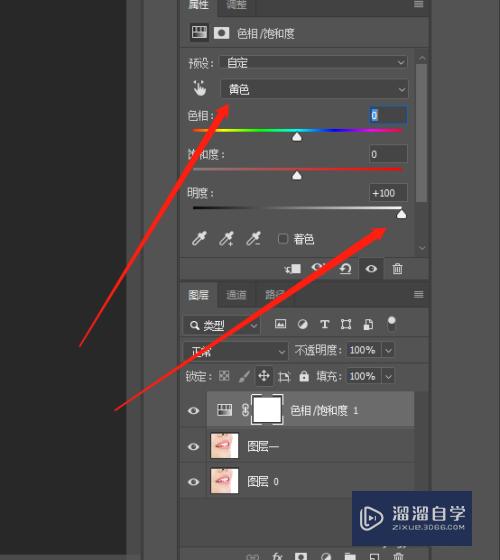
第5步
这里可以明显看到牙齿变白了。因为脸部也有少许带黄色的。那么我们得再处理一下。看下一步。

第6步
先点这个。保证在蒙板工具里操作。
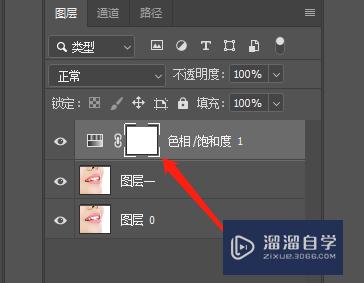
第7步
点画笔。颜色是黑色。(在蒙板操作时。白色是显示。黑色是隐藏。)
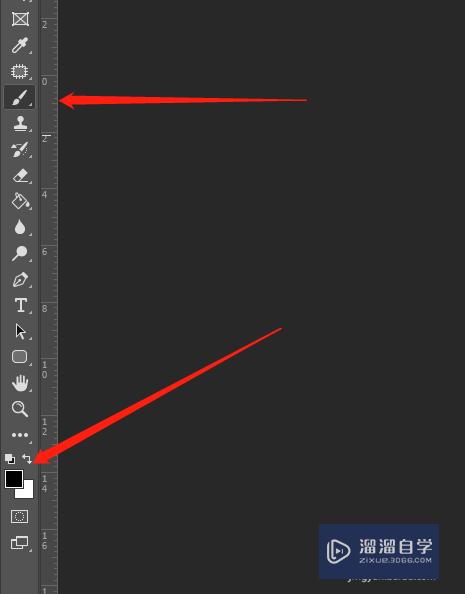
第8步
把除牙齿外的其他地方都涂上。(因为涂了后。我们刚调的颜色只会是牙齿在变白。其他不会跟着动)

以上关于“Photoshop怎么把牙齿变白(ps怎么把牙齿变白)”的内容小渲今天就介绍到这里。希望这篇文章能够帮助到小伙伴们解决问题。如果觉得教程不详细的话。可以在本站搜索相关的教程学习哦!
更多精选教程文章推荐
以上是由资深渲染大师 小渲 整理编辑的,如果觉得对你有帮助,可以收藏或分享给身边的人
本文标题:Photoshop怎么把牙齿变白(ps怎么把牙齿变白)
本文地址:http://www.hszkedu.com/63322.html ,转载请注明来源:云渲染教程网
友情提示:本站内容均为网友发布,并不代表本站立场,如果本站的信息无意侵犯了您的版权,请联系我们及时处理,分享目的仅供大家学习与参考,不代表云渲染农场的立场!
本文地址:http://www.hszkedu.com/63322.html ,转载请注明来源:云渲染教程网
友情提示:本站内容均为网友发布,并不代表本站立场,如果本站的信息无意侵犯了您的版权,请联系我们及时处理,分享目的仅供大家学习与参考,不代表云渲染农场的立场!